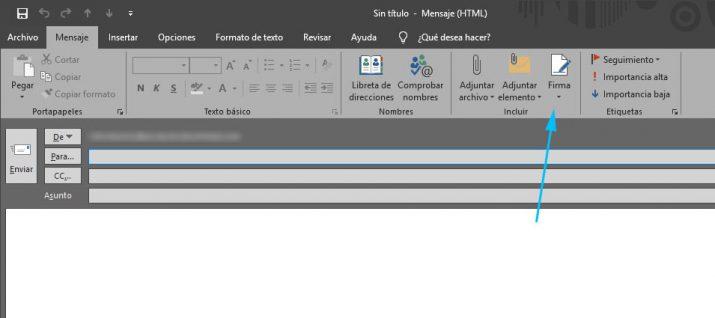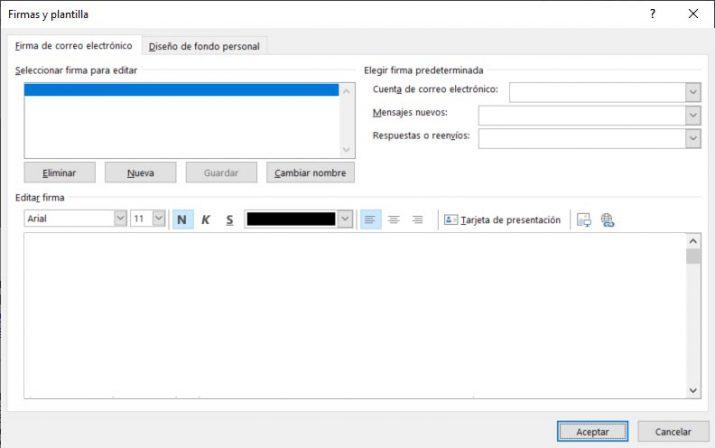Cómo Configurar Una Firma Para Tu Correo En Outlook
Outlook es uno de los clientes de correo más utilizados en todo el mundo, no solo por ser una de las herramientas de la suite de Microsoft, sino que además ofrece un montón de funciones interesantes para gestionar nuestros mensajes de correo. Uno de los elementos que no suele faltar hoy en día en los mensajes de correo electrónico es la firma del remitente, por eso, vamos a mostrar a continuación cómo configurar una firma en Outlook para todos tus mensajes de correo.
La firma es una manera de personalizar tus mensajes de correo de forma automática, pudiendo incluir texto o incluso imágenes para crear una especie de tarjeta de presentación. Además, es posible indicar si queremos que nuestra firma se añada automáticamente a nuestros mensajes, solo para los nuevos o también para las respuestas.
Pasos a seguir para configurar una firma en Outlook
Para crear una firma para nuestro correo en Microsoft Outlook, lo primero que tenemos que hacer es abrir la herramienta de Office y a continuación, pinchamos sobre la opción del menú Inicio y posteriormente sobre el botón Nuevo mensaje de correo. Esto nos abrirá la ventana para redactar un nuevo mensaje en la que, dentro de la pestaña Mensaje encontraremos la opción Firma.
Esa es la opción que nos interesa a la hora de crear una firma en Outlook para nuestros mensajes de correo, por lo tanto, hacemos clic sobre ella. En la ventana de Firmas y plantilla, dentro de la pestaña Firma de correo electrónico, pulsamos sobre el botón Nueva. Esto nos abrirá una pequeña ventana donde vamos a poder indicar el nombre para dicha firma.
Escribimos el nombre, pulsamos en Aceptar y automáticamente nos aparecerá la firma en el listado del campo Seleccionar firma para editar. Ahora es cuando vamos a poder seleccionar para qué cuenta de correo de las que tenemos configuradas en Outlook queremos añadir lal firma y si queremos que se añada al final de nuestros mensajes tanto si son nuevos como si son respuestas o reenvíos.
En la parte inferior de la ventana, encontramos un campo de texto en el que vamos a diseñar la firma en Outlook. Ahí vamos a poder escribir, dar formato al texto, añadir imágenes con nuestro logo, tarjeta de presentación, enlaces, etc. Con la firma creada a nuestro gusto, lo único que nos queda es pulsar sobre el botón Aceptar para que se guarden todos los cambios. A partir de ese momento, ya podemos probar a redactar un nuevo correo o responder a uno de los que tenemos en la bandeja de entrada y comprobar que aparece la firma en la parte inferior de cada uno de nuestros mensajes.
Podemos crear firmas en Outlook para cada una de las cuentas que tengamos configuradas en el cliente. Cada una de ellas nos aparecerá en el listado del campo Seleccionar firma para editar, pudiéndolas modificar, cambiar el nombre o incluso eliminarla llegado el caso de que ya no queramos usar firma en nuestros mensajes de correo.
Via: www.adslzone.net
 Reviewed by Anónimo
on
7:33
Rating:
Reviewed by Anónimo
on
7:33
Rating: